很多人不知道Word 2013如何在文档中插入立方体?今日为你们带来的文章是Word 2013在文档中插入立方体的方法,还有不清楚小伙伴和小编一起去学习一下吧。
第一步:首先在桌面双击Word 2013快捷方式图标,打开Word 2013。
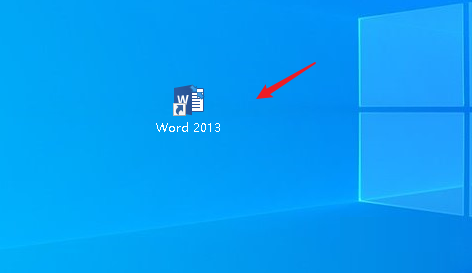
第二步:点击“空白文档”。
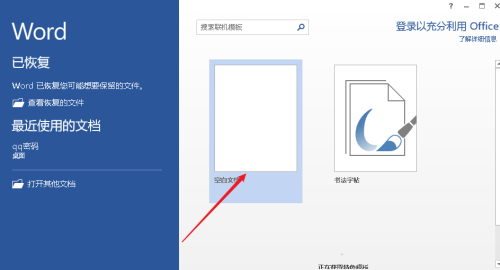
第三步:点击“插入”然后点击“形状”。
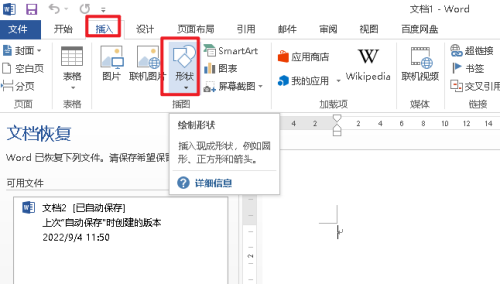
第四步:在“基本形状”里选择“立方体”。
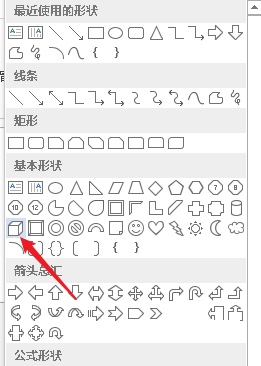
第五步:在页面拖动鼠标,即可绘制一个立方体。
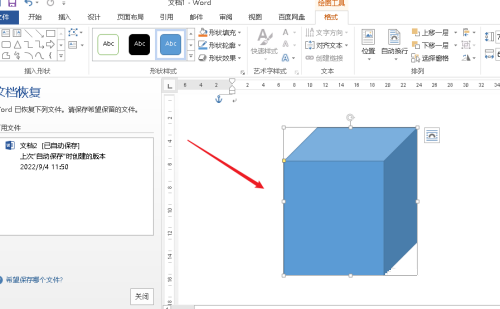
以上就是小编给大家带来的Word 2013如何在文档中插入立方体的全部内容,希望能够帮助到大家哦。
【相关文章】
★ 被拉黑后申请添加好友显示什么(好友添加受阻解密申请被拉黑后的应对策略)
本文地址:https://www.qubaike.com/diannao/x4db3r9f.html
声明:本文信息为网友自行发布旨在分享与大家阅读学习,文中的观点和立场与本站无关,如对文中内容有异议请联系处理。







